win10 xbox录屏软件使用教程 win10系统xbox录屏软件功能介绍
win10 xbox录屏软件使用教程,在现今数字时代,游戏录屏成为了许多游戏玩家们分享游戏精彩瞬间的常见方式之一,而Win10系统自带的Xbox录屏软件则成为了许多玩家的首选工具。无论是记录游戏过程、分享游戏技巧,还是展示游戏成就,Win10系统的Xbox录屏软件都能满足玩家们的需求。本文将为大家详细介绍Win10系统Xbox录屏软件的使用教程以及功能,让您能够更好地利用这一强大工具,将游戏中的精彩瞬间留存下来,并与其他玩家分享。
1、打开录屏软件的方式,win+G 组合键。

2、再出现的黑色框中,点击这是个游戏,之后出现工具条。
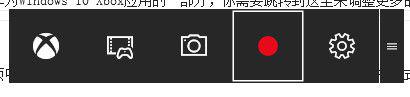
3、使用这个工具之前,我们需要先将它设置下,点击 设置的按钮,之后在弹出的框中 点击 前往 xbox中设置更多选项。
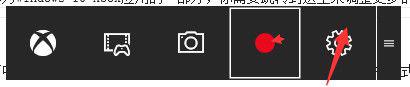
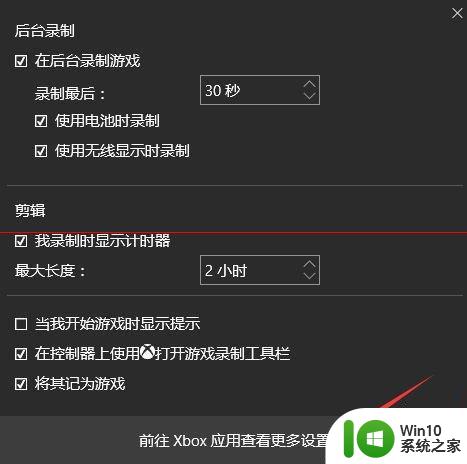
4、在弹出的xbox选项框中,可以看到 很多选项,这里我们主要设置的是 保存的 位置,录制的质量。
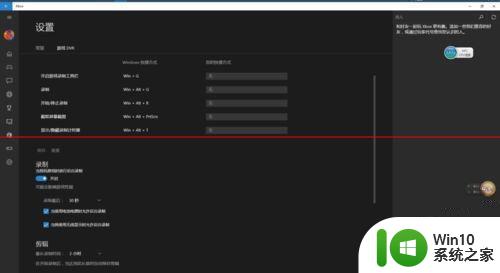
5、先设置保存的位置,找到 保存捕获 选项 ,之后,发现在该选择中,只能打开文件夹,而不能更改文件位置,这个我们看下一步。
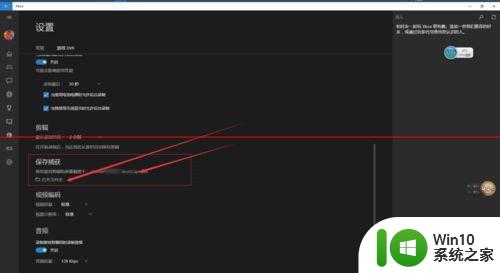
6、打开 该文件夹,之后返回上一级,在捕获文件夹上右键点击,属性,出现对话框中选择位置,点击移动,在弹出的框中,选择你想保存的文件夹位置。之后应用,是,确定。
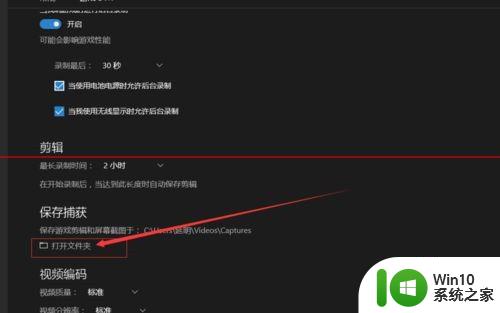
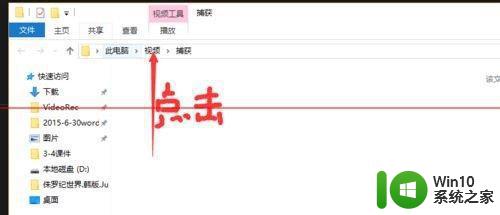
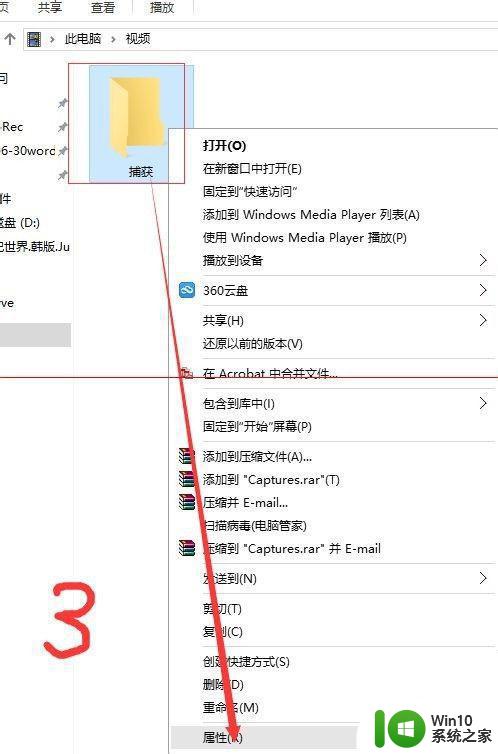
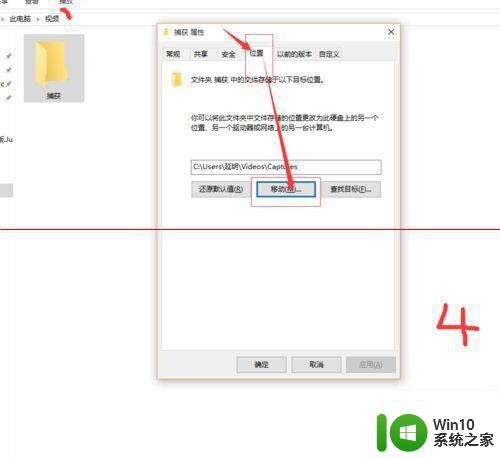

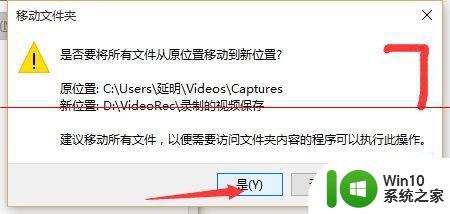
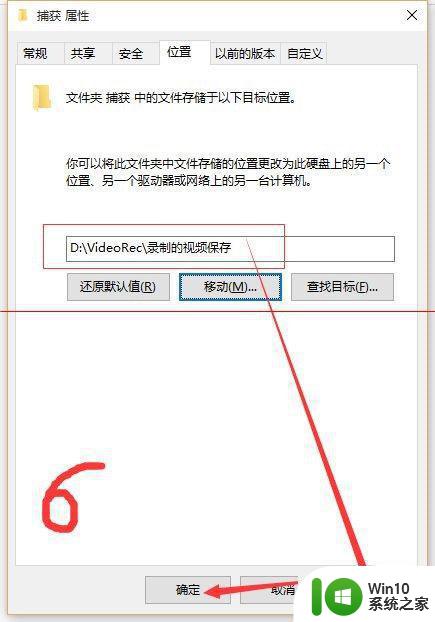
7、保存位置,设置完毕,接下来 设置视频质量,和截图的质量。这里有视频质量,分辨率,音频质量,三个选项,这个建议根据自己的电脑性能来选择。录制的时间这个,也可以自己选择下,更多的设置,都可以尝试下。
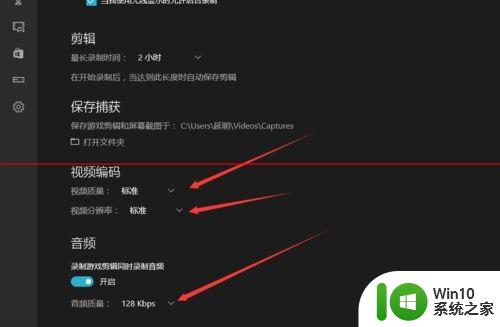
8、在友好的界面,查看自己录制的视频,打开xbox,按图中的箭头所指,点击,就会看到自己录制的视频了,另一种方法,就是在文件夹中查看,找到刚刚我们保存的文件夹就可以了。
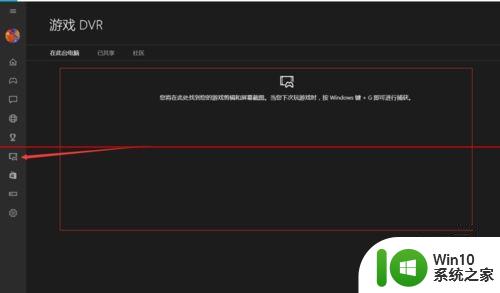
以上就是Win10 Xbox录屏软件的使用教程,希望对有需要的用户有所帮助,请按照小编提供的步骤操作。
win10 xbox录屏软件使用教程 win10系统xbox录屏软件功能介绍相关教程
- 教你使用win10自带录屏软件录制视频 win10自带录屏功能录制视频的步骤
- win10系统怎么录屏录音 win10系统录屏录音软件推荐
- win10使用录屏功能的方法 win10如何使用录屏功能
- win10录屏功能的使用方法 win10怎么使用自带录屏功能
- win10自带的录屏功能的使用方法 win10自带录屏功能怎么使用
- win10自带的录屏软件怎么打不开 Win10自带录屏功能闪退怎么办
- Win10电脑录屏软件推荐 如何使用Win10电脑录制屏幕视频
- win10截图xbox如何停用 关闭win10的xbox录屏和截屏功能
- windows10游戏录屏软件推荐 win10游戏录屏教程分享
- window10自带的录屏软件在哪打开 window10自带的录屏软件怎么用
- win10怎么打开录屏功能 win10录屏功能怎么使用
- win10录屏如何使用 win10录屏功能怎么使用
- 蜘蛛侠:暗影之网win10无法运行解决方法 蜘蛛侠暗影之网win10闪退解决方法
- win10玩只狼:影逝二度游戏卡顿什么原因 win10玩只狼:影逝二度游戏卡顿的处理方法 win10只狼影逝二度游戏卡顿解决方法
- 《极品飞车13:变速》win10无法启动解决方法 极品飞车13变速win10闪退解决方法
- win10桌面图标设置没有权限访问如何处理 Win10桌面图标权限访问被拒绝怎么办
win10系统教程推荐
- 1 蜘蛛侠:暗影之网win10无法运行解决方法 蜘蛛侠暗影之网win10闪退解决方法
- 2 win10桌面图标设置没有权限访问如何处理 Win10桌面图标权限访问被拒绝怎么办
- 3 win10关闭个人信息收集的最佳方法 如何在win10中关闭个人信息收集
- 4 英雄联盟win10无法初始化图像设备怎么办 英雄联盟win10启动黑屏怎么解决
- 5 win10需要来自system权限才能删除解决方法 Win10删除文件需要管理员权限解决方法
- 6 win10电脑查看激活密码的快捷方法 win10电脑激活密码查看方法
- 7 win10平板模式怎么切换电脑模式快捷键 win10平板模式如何切换至电脑模式
- 8 win10 usb无法识别鼠标无法操作如何修复 Win10 USB接口无法识别鼠标怎么办
- 9 笔记本电脑win10更新后开机黑屏很久才有画面如何修复 win10更新后笔记本电脑开机黑屏怎么办
- 10 电脑w10设备管理器里没有蓝牙怎么办 电脑w10蓝牙设备管理器找不到
win10系统推荐
- 1 萝卜家园ghost win10 32位安装稳定版下载v2023.12
- 2 电脑公司ghost win10 64位专业免激活版v2023.12
- 3 番茄家园ghost win10 32位旗舰破解版v2023.12
- 4 索尼笔记本ghost win10 64位原版正式版v2023.12
- 5 系统之家ghost win10 64位u盘家庭版v2023.12
- 6 电脑公司ghost win10 64位官方破解版v2023.12
- 7 系统之家windows10 64位原版安装版v2023.12
- 8 深度技术ghost win10 64位极速稳定版v2023.12
- 9 雨林木风ghost win10 64位专业旗舰版v2023.12
- 10 电脑公司ghost win10 32位正式装机版v2023.12